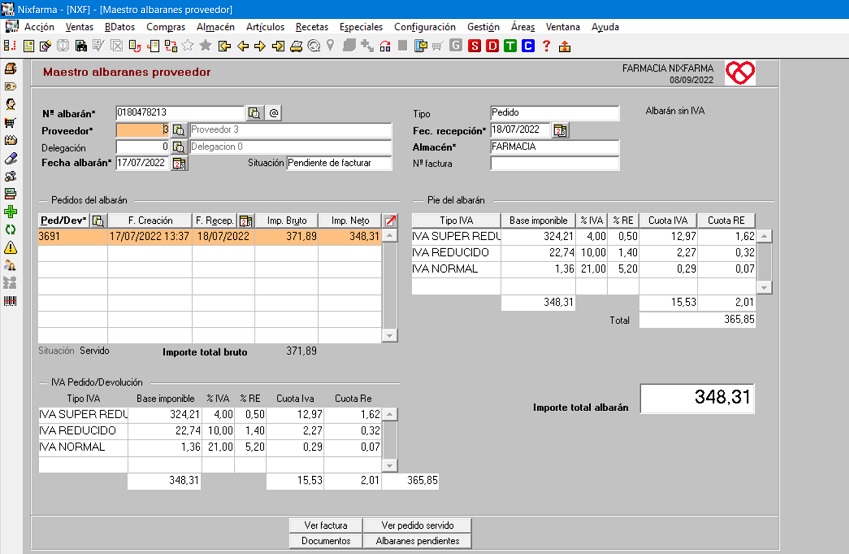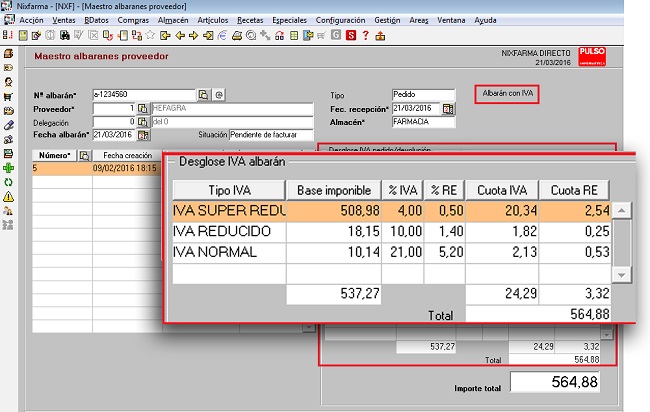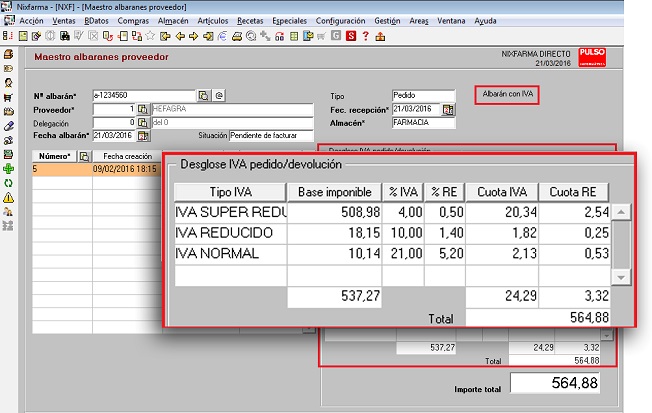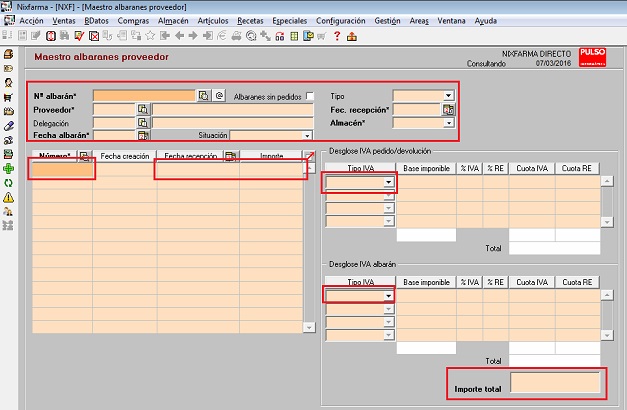Maestro albaranes proveedor.
Compras > Albaranes
Permite consultar los albaranes existentes y modificar albaranes pendientes de facturar y generar albaranes nuevos.
Normalmente, los albaranes, se introducen al recepcionar el pedido, pero se pueden crear también desde este proceso.
Para hacerlo, pulse F6 (insertar) e introduzca manualmente el resto de los datos. No es obligatorio indicar el número de pedido o devolución, pero es conveniente hacerlo para que después se sea posible hacer un seguimiento mediante el módulo Relación Artículo – pedido – albarán.
Cumplimente el resto de datos:
- Proveedor.
- Fecha albarán.
- Número de pedido, fecha de recepción del mismo.
- Importe.
- Desglose de IVA del pedido (o devolución) y del albarán.
|
|
Si se trata de un albarán electrónico puede consultarlo mediante el icono ![]() .
.
En el recuadro Desglose IVA del albarán se puede introducir el desglose de IVA del albarán.
|
|
Si lo necesita, también se puede modificar el desglose de IVA del pedido en el recuadro Desglose de IVA del pedido.
|
|
Consulta de albaranes.
Mediante el icono lupa se puede consultar la lista de albaranes.
Mediante F7 puede consultar albaranes filtrando por los datos remarcados en la siguiente imagen.
|
|
A continuación, pulse F8.
Acceso al pedido.
Puede acceder a consultar el pedido haciendo doble clic sobre el número o pulsando el icono Marcar todos.
|
|
Modificación de albaranes.
Se pueden modificar albaranes que estén en situación Pendiente, pero no se permite modificar un albarán ya facturado. Si necesita que un albarán ya facturado vuelva a estar en situación pendiente, deberá borrarlo de la factura en la que está incluido en Compras > Facturas > Maestro.
Ver pedido servido.
Mediante el botón Ver pedido servido se puede consultar el pedido servido, lo cual permitirá cotejar el albarán electrónico con el pedido servido.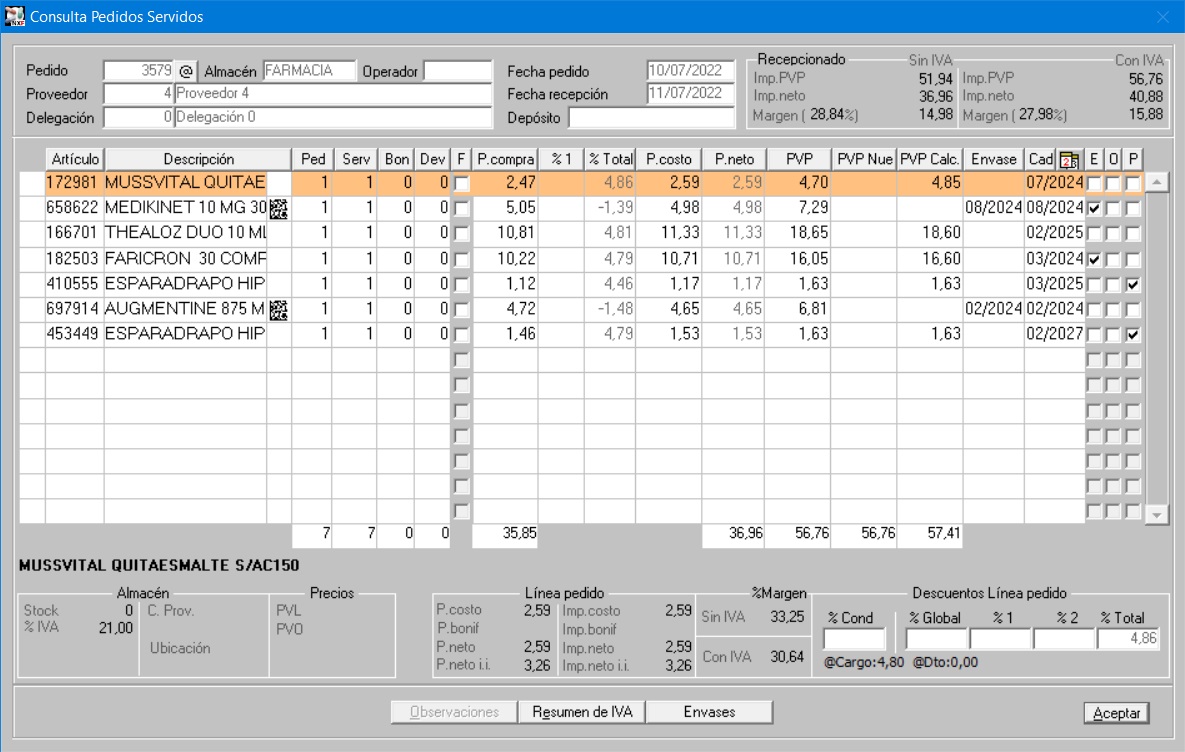
Si el pedido no está servido o facturado no se podrá mostrar la consulta del pedido servido.
En la Consulta pedido servido se muestra el margen por línea.